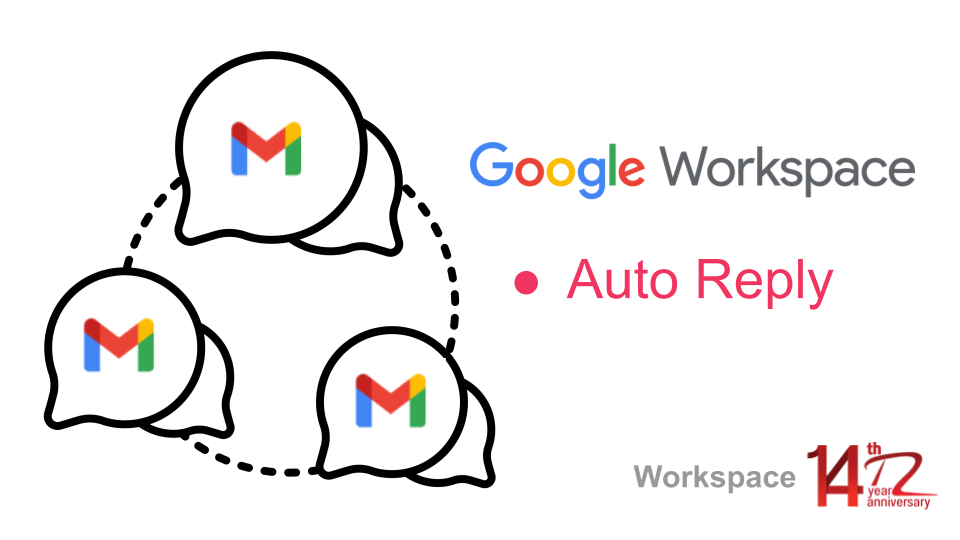การตั้ง Auto reply หรือข้อความตอบกลับอัตโนมัติใน Gmail/Google Workspace มีประโยชน์อย่างไร ?
การตั้ง Auto reply หรือข้อความตอบกลับอัตโนมัติใน Gmail (Google Workspace) มีประโยชน์กับเราอย่างมากเพราะในกรณีที่เราไม่ได้อยู่ที่ Office หรือไม่มี Internet หรือเรากำลังทำธุระอย่างอื่นและไม่มีเวลามาตอบ ในกรณีที่มีผู้ติดต่ออีเมล (Email) เข้ามาเยอะ เราสามารถที่จะสร้างข้อความตอบกลับอัตโนมัติไว้ตอบในช่วงเวลาดังกล่าวได้ และประโยชน์อีกอย่างของการตั้ง Auto reply หรือข้อความตอบกลับอัตโนมัติ คือการช่วยลดระยะเวลาในการทำงานของเราไปได้อีกด้วย ซึ่งมีขั้นตอนในการทำดังต่อไปนี้
ขั้นตอนการตั้ง Auto reply หรือข้อความตอบกลับอัตโนมัติใน Gmail
1.เข้าสู่ระบบบัญชี Gmail (Google Workspace) จากนั้นเลือกที่ฟันเฟืองหรือ Settings (การตั้งค่า) เลือก See all settings (ดูการตั้งค่าทั้งหมด)
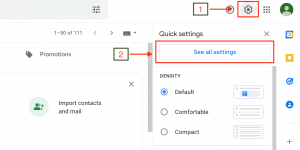
2.ในหัวข้อ General (ทั่วไป) ให้เลื่อนลงมาด้านล่างสุด จากนั้นในส่วนของ Vacation responder (การช่วยตอบอีเมล (Email) อัตโนมัติ) จะมีข้อแม้อยู่ว่าหากมีผู้ส่งข้อความคนเดิมส่งข้อความมาหลายข้อความ ระบบจะส่งการตอบกลับอัตโนมัตินี้ให้ไม่เกิน 1 ครั้ง ต่อ 4 วัน จากนั้นให้เลือกที่ Vacation responder on (ใช้งานการช่วยตอบอีเมล (Email) อัตโนมัติ) และเลือกหัวข้อ First day (วันแรกที่ต้องการกำหนดให้ใช้การตอบกลับอัตโนมัติ) หัวข้อ Last day (วันสุดท้ายที่ต้องการกำหนดให้ใช้การตอบกลับอัตโนมัติ)
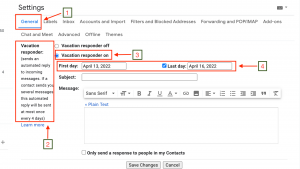
3.ทำการใส่ชื่อเรื่องและข้อความส่วนที่เป็นเนื้อหาในอีเมล (Email) ที่ต้องการให้ตอบกลับอัตโนมัติ
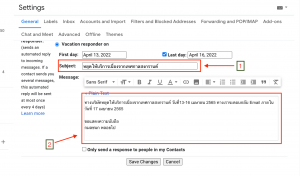
4.ถ้าหากต้องการตอบกลับข้อความอัตโนมัติเฉพาะคนที่อยู่ในรายชื่อติดต่อให้ใส่เครื่องหมายถูกที่ช่อง Only send a response to people in my Contacts แต่ถ้าต้องการให้ตอบกลับข้อความอัตโนมัติทุกอีเมล (Email) ที่ส่งมาก็ไม่จำเป็นต้องใส่เครื่องหมายถูก จากนั้นคลิก Save Changes (บันทึกการเปลี่ยนแปลง)
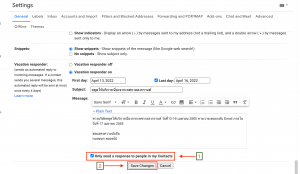
5. เมื่อบันทึกเรียบร้อยแล้วจะมีแถบสีเหลืองปรากฏบนหน้าหลัก ซึ่งถ้าหากต้องการยกเลิกการตอบกลับอีเมล (Email) อัตโนมัติ ให้คลิกที่ End now (ไม่ใช้แล้ว) ระบบจะยกเลิกการตอบกลับอีเมล (Email) อัตโนมัติให้ทันที แต่ถ้าต้องการตั้งค่าเพิ่มเติมให้คลิกที่ Vacation Settings (การตั้งค่าวันหยุด)
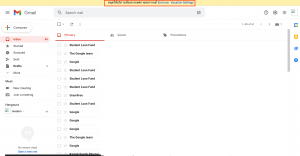
บทความที่เกี่ยวข้อง
Gmail ปล่อย Dark Theme หรือ ‘โหมดมืด’ สำหรับ iPhone และ iPad แล้ว
ย้ายผู้ใช้จาก Hangout Classic ไปยัง Google Chat พร้อมใช้งานแล้วใน Gmail
การปรับปรุง Google Voice: ใช้ใน Gmail และโอนสาย
การใช้ห้องนิรภัยกู้ข้อมูลคืน Gmail
ห้องนิรภัย Google มีวิธีการจัดการข้อมูลลับของ Gmail อย่างไร